Sobre usuários suspensos
Se funcionários saírem da empresa, você poderá suspender suas contas do GitHub Enterprise Server para disponibilizar licenças de usuário em sua licença GitHub Enterprise, embora os problemas, comentários, repositórios, gists e outros dados que eles criaram continuem existindo. Usuários suspensos não podem entrar na sua instância nem fazer push ou pull de códigos.
Quando você suspende um usuário, a alteração entra em vigor na mesma hora e o usuário não recebe notificações a respeito. Se tentar fazer pull ou push em um repositório, o usuário receberá este erro:
$ git clone git@[hostname]:john-doe/test-repo.git
Cloning into 'test-repo'...
ERROR: Your account is suspended. Please check with
your installation administrator.
fatal: The remote end hung up unexpectedly
Antes de suspender os administradores do site, você deve rebaixá-los para usuários regulares. Para obter mais informações, confira "Promover ou rebaixar administradores de site".
Observação: se a Sincronização LDAP estiver habilitada para o sua instância do GitHub Enterprise Server, os usuários serão suspensos automaticamente quando forem removidos do servidor de diretório LDAP. Quando a Sincronização LDAP estiver habilitada para a sua instância, os métodos normais de suspensão do usuário ficarão desabilitados.
Exibição de usuários suspensos no painel de administração do site
- Em uma conta administrativa no GitHub Enterprise Server, no canto superior direito de qualquer página, clique em .
- Se você ainda não estiver na página "Administração do site", no canto superior esquerdo, clique em Administração do site.
- Na barra lateral esquerda, clique em Usuários suspensos.
- Uma lista de usuários suspensos é exibida.
Suspender um usuário do painel de administração do site
- Em uma conta administrativa no GitHub Enterprise Server, no canto superior direito de qualquer página, clique em .
- Se você ainda não estiver na página "Administração do site", no canto superior esquerdo, clique em Administração do site.
- Em "Pesquisar usuários, organizações, equipes, repositórios, gists e aplicativos", digite o nome do usuário no campo de texto.
- À direita do campo de texto, clique em Pesquisar.
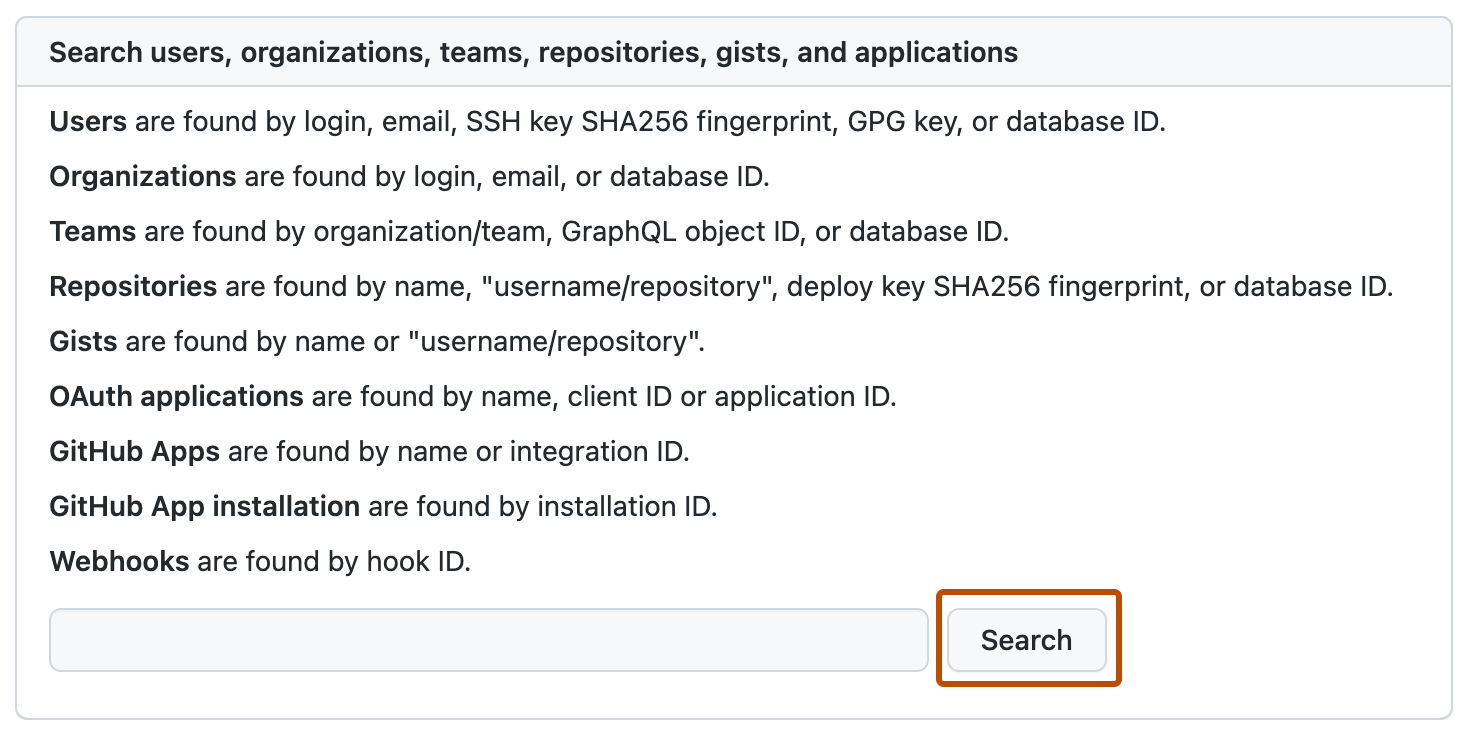
- Se uma correspondência exata de nome de conta não for encontrada, em "Resultados da pesquisa – Contas", na seção "Correspondências difusas", clique no nome do usuário que deseja gerenciar.
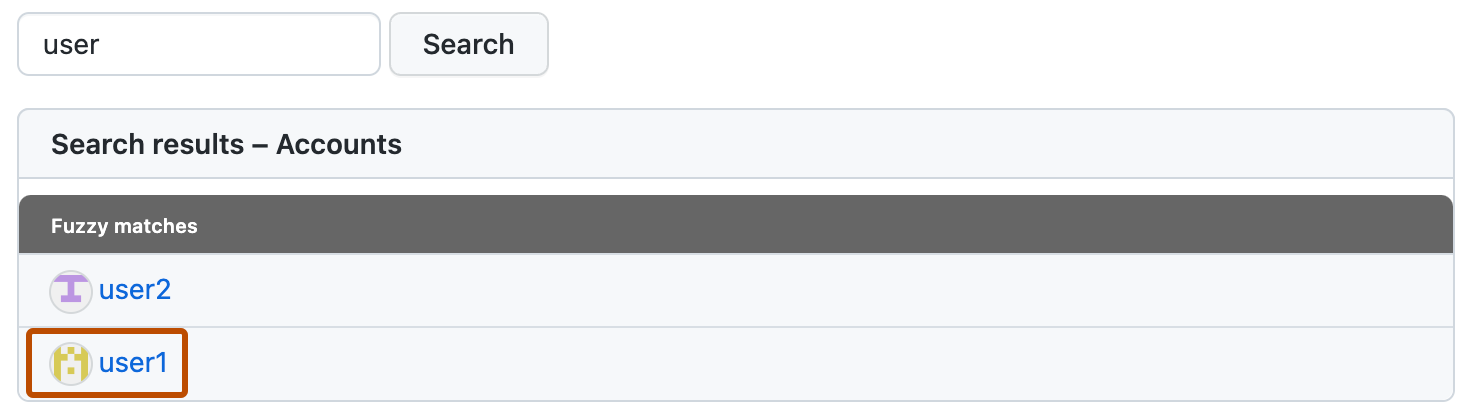
- Se uma correspondência exata de nome de conta não for encontrada, em "Resultados da pesquisa – Contas", na seção "Correspondências difusas", clique no nome do usuário que deseja gerenciar.
- Analise os detalhes do usuário na página de administrador do site para confirmar se você identificou o usuário correto.
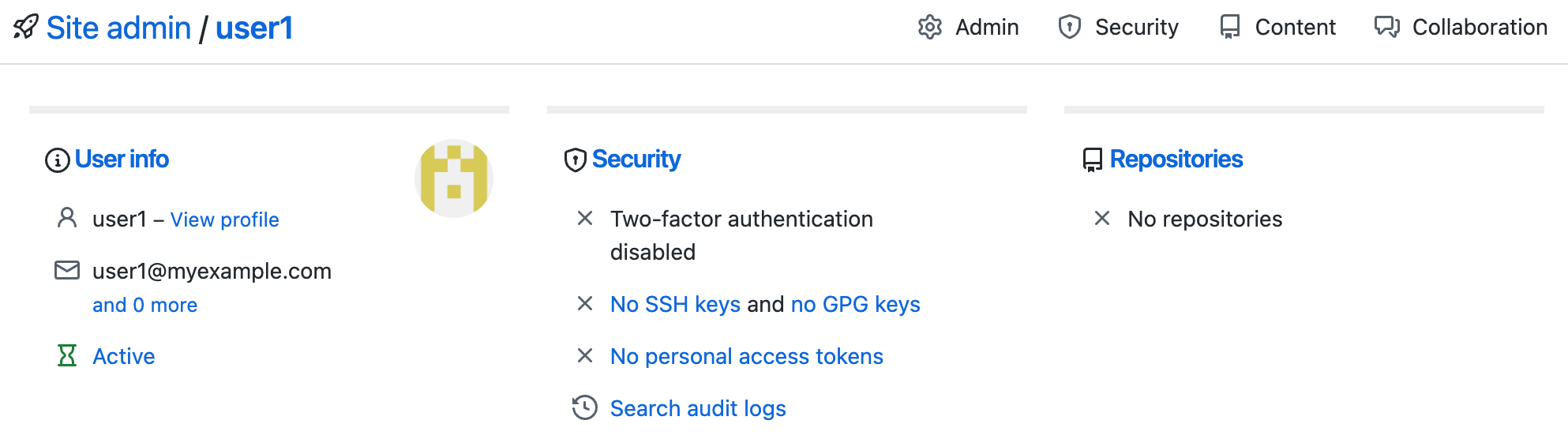
- No canto superior direito da página, clique em Administrador.

- Em "Suspensão da conta", na seção "Zona de Perigo", clique em Suspender.
- No campo "Motivo do log", digite um motivo para suspender o usuário.
- Clique em Suspender.
Cancelar a suspensão de usuários pelo painel de administração do site
Assim como na suspensão, o cancelamento da suspensão de um usuário ocorre na mesma hora. O usuário não receberá notificações.
- Em uma conta administrativa no GitHub Enterprise Server, no canto superior direito de qualquer página, clique em .
- Se você ainda não estiver na página "Administração do site", no canto superior esquerdo, clique em Administração do site.
- Na barra lateral esquerda, clique em Usuários suspensos.
- Clique no nome da conta de usuário que você deseja suspender.
- No canto superior direito da página, clique em Administrador.

- Em "Suspensão da conta", na seção "Zona de Perigo", clique em Cancelar suspensão.
- No campo "Motivo do log", digite um motivo para cancelar a suspensão do usuário.
- Clique em Cancelar suspensão.
Suspender usuários pela linha de comando
-
Conecte-se via SSH ao sua instância do GitHub Enterprise Server. Se sua instância for composta por vários nós, por exemplo, se a alta disponibilidade ou a replicação geográfica estiver configurada, efetue SSH no nó primário. Se você usar um cluster, poderá efetuar SSH em qualquer nó. Substitua HOSTNAME pelo nome do host da instância ou pelo nome do host ou endereço IP de um nó. Para obter mais informações, confira "Acesar o shell administrativo (SSH)".
Shell ssh -p 122 admin@HOSTNAME
ssh -p 122 admin@HOSTNAME -
Execute ghe-user-suspend com o nome de usuário a ser suspenso.
ghe-user-suspend USERNAME
Criar mensagem personalizada para usuários suspensos
É possível criar uma mensagem personalizada que os usuários suspensos verão ao tentar fazer login.
-
No canto superior à direita de GitHub Enterprise Server, clique na sua foto do perfil e clique em Configurações da empresa.

-
Na barra lateral da conta corporativa, clique em Configurações.
-
Em Configurações, clique em Mensagens .
-
À direita de "Página de usuário suspenso", clique em Adicionar mensagem.

-
No campo "Suspender mensagem do usuário", digite sua mensagem. Você pode digitar Markdown ou usar a barra de ferramentas Markdown para estilizar a mensagem.
-
Para ver a mensagem renderizada, clique em Visualização.
-
Na parte inferior da página, clique em Salvar alterações.
Cancelar a suspensão de usuários pela linha de comando
-
Conecte-se via SSH ao sua instância do GitHub Enterprise Server. Se sua instância for composta por vários nós, por exemplo, se a alta disponibilidade ou a replicação geográfica estiver configurada, efetue SSH no nó primário. Se você usar um cluster, poderá efetuar SSH em qualquer nó. Substitua HOSTNAME pelo nome do host da instância ou pelo nome do host ou endereço IP de um nó. Para obter mais informações, confira "Acesar o shell administrativo (SSH)".
Shell ssh -p 122 admin@HOSTNAME
ssh -p 122 admin@HOSTNAME -
Execute ghe-user-unsuspend com o nome de usuário para cancelar a suspensão dele.
ghe-user-unsuspend USERNAME